- Share
- Tweet
- Pin
- Cricut Vinyl Tutorial
- Co je Cricut Design Space?
- Potřebujete k používání stroje Cricut počítač?
- Co je to Cricut Access?
- Vyřezávání vinylu se strojem Cricut
- Jak vyřezávat vinyl pomocí Cricut
- Příslušenství
- Návod
- Video
- Podívejte se na video Jak vyřezávat vinyl s Cricutem:
- New to Cricut?
- Jaké příslušenství pro Cricut potřebuji?
- Lis Cricut Easy Press
- Podložka Cricut Easy Press
- Cricut Bright Pad
- Řezací podložky Cricut
- Sada nástrojů Cricut
- Moje oblíbené materiály jiných značek než Cricut
- ČLÁNKY O CICUTU, KTERÉ SE VÁM MOHOU TAKÉ LÍBIT…
- Jak vybrat stroj Cricut
- 32 snadných projektů Cricut pro začátečníky
- Jak ušetřit peníze za spotřební materiál pro Cricut
- 15 Cricut Project Ideas Using Scraps
- Pin this Cricut Vinyl Tutorial for later…
Cricut Vinyl Tutorial
V tomto tutoriálu se dozvíte, jak vyřezávat vinyl pomocí Cricutu. Tento projekt je ideální pro začátečníky s Cricutem nebo pro zdokonalení vašich dovedností s Cricutem. Součástí je seznam zásob, takže si můžete navrhnout a vyrobit vinylový obtisk a použít ho na hrnky, kanystry a další! Podívejte se na podrobné video níže, kde najdete další tipy a triky pro Cricut!
Jestliže jste začátečníci používající stroje Cricut, můžete se cítit zastrašeni řezáním vinylu pomocí Cricutu. Doufám, že vám tento návod pomůže překonat obavy z řezání vinylu na stroji Cricut!
Pamatujte, že pomoc je nablízku! Pokud narazíte na nějaké problémy, neváhejte mi napsat na Facebook nebo Instagram 🙂
Můj profesionální tip pro aplikaci obtisků na hrnky je použití vinylu Oracal 651. Vinyl Oracal se snadno pleje a pracuje se s ním a vinyl 651 je voděodolný, takže předměty s aplikovaným vinylem Oracal 651 můžete mýt v ruce.
V tomto návodu se s vámi podělím o to, jak si pomocí aplikace Cricut Design Space navrhnout vlastní obrázek, který použijeme k vyřezání vinylu pomocí stroje Cricut na výrobu vinylového obtisku.
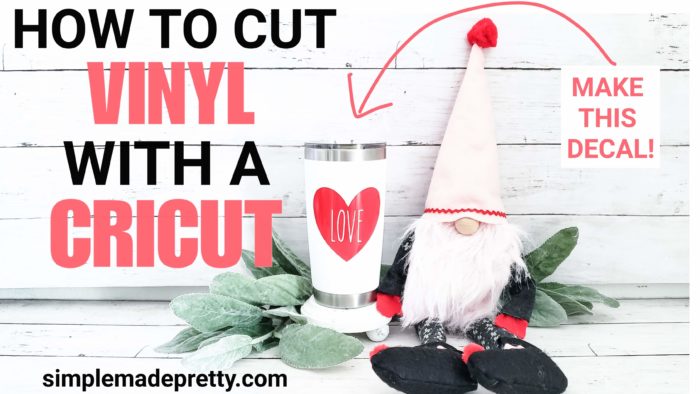
Pokud jste zvědaví (nebo spěcháte)…
Je to vynikající stroj Cricut a přitom zjistíte, že je to také jedna z nejlevnějších možností, které najdete na internetu.
Je k dispozici v několika barvách a má skvělé recenze. Pokud ho seženete za méně než 300 dolarů, pořiďte si ho. To je pořádná nabídka na stroj Cricut! Podívejte se na výběr barev, zkontrolujte aktuální cenu & a přečtěte si recenze zde.
Co je Cricut Design Space?
Cricut Design Space je program, který budete potřebovat k navrhování a vyřezávání projektů Cricut. Když nastavíte svůj stroj Cricut, budete muset nainstalovat program Cricut Design Space. Všechny stroje Cricut jsou dodávány s Design Space, jejich bezplatným, snadno naučitelným designovým softwarem. Je založený na cloudu, takže ke svým souborům můžete přistupovat kdykoli a z jakéhokoli zařízení. Můžete začít na telefonu, pokračovat na notebooku a dokonce pracovat offline – a to vše bez přerušení práce. Odtud máte možnost uspořádat návrh od začátku nebo si vybrat z tisíců hotových projektů. Umístěte materiál na podložku, vložte ji do stroje a stiskněte tlačítko Go. O zbytek se postará stroj.
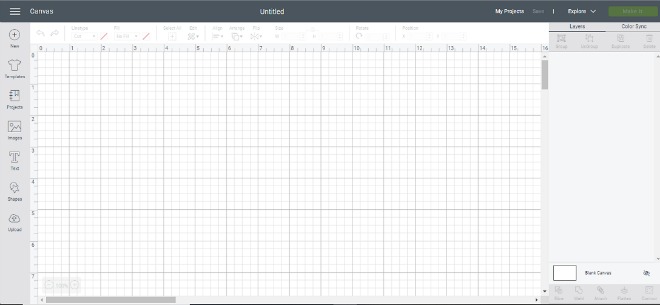
Design Space obsahuje spoustu nápadů, které odstartují vaše další mistrovské dílo. Procházejte a hrajte si s tisíci obrázky, písmy a hotovými projekty. Protože Cricut neustále přidává další, vždy najdete něco nového, svěžího a inspirativního.
Potřebujete k používání stroje Cricut počítač?
Počítač je doporučen, nicméně k aplikaci Cricut Design Space a stroji Cricut Explore Air můžete přistupovat i prostřednictvím mobilních zařízení (iPad, iPhone a zařízení se systémem Android). Velmi doporučuji používat počítač s aplikací Cricut Design Space a strojem Cricut, protože budete mít k dispozici všechny možnosti návrhu v aplikaci Design Space a váš stroj musí být blízko, abyste mohli řezat (i když používáte bezdrátové připojení Bluetooth).
Co je to Cricut Access?
Možná jste viděli nebo slyšeli o Cricut Access od společnosti Cricut nebo jiného blogera. Cricut Access je členství, které vám poskytuje 10% slevu na nákupy Cricut (a různé další nabídky a slevy) a přístup k tisícům obrázků a písem v Cricut Design Space.
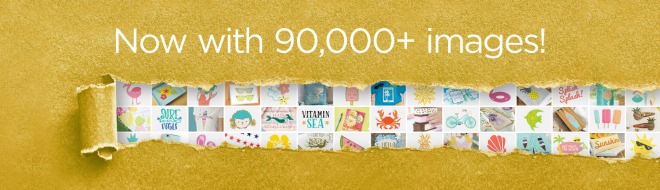
Mám členství Cricut Access, které mi poskytuje tisíce obrázků zdarma, abych mohla vymyslet nějaké nápady na výrobu s Cricutem. Nezapomeňte se podívat na Cricut Design Space, kde najdete nějaké bezplatné projekty Cricut! Některé z bezplatných projektů Cricut DIY v Cricut Design Space lze použít k prodeji (díky čemuž se podle mého názoru vyplatí zaplatit členský poplatek!).
->>Podívejte se na tento OBROVSKÝ seznam s 30 zásobami pro Cricut z Dollar Tree!
Výroba personalizovaných dárků, přáníček, domácích dekorací, cedulí na statku a dalších věcí je snadná se strojem Cricut Explore.

Naučit se používat Cricut je opravdu snadné a zábavné, jakmile si ho osvojíte. Pokud nemáte členství Cricut Access, vřele vám ho doporučuji. Já mám členství Cricut Access již několik let a rozhodně se vyplatí zaplatit za všechny výhody!
->>Podívejte se na tento OBROVSKÝ seznam s 32 jednoduchými projekty Cricut pro začátečníky!
Můj oblíbený online zdroj pro hledání souborů SVG k tvorbě řemeslných projektů Cricut je DesignBundles.net!

->>Klikněte sem a podívejte se na nejnovější balíček s nejlepšími soubory SVG online!
Ujistěte se, že jste se přihlásili k odběru mých e-mailů a aktualizací s dalšími bezplatnými soubory SVG, které můžete používat se svým strojem Cricut!
Vyřezávání vinylu se strojem Cricut
V tomto návodu používám stroj Cricut Explore Air, můžete však použít stroje Cricut Explore, Cricut One Machine, Cricut Explore Air 2 a Cricut Maker Machine. Pokud chcete pomoci s výběrem vhodného stroje Cricut, podívejte se na tento příspěvek.

Tento obtisk jsem vyrobila pro svůj hrnek Yeti. Podobné obtisky si můžete vyrobit na hrnky, kanystry, podtácky a další! V tomto návodu se s vámi podělím o návod, jak obrázky navrhnout. Pokud svůj projekt uložíte jako veřejný, můžete sdílet jedinečnou adresu URL s přáteli, rodinou a dalšími lidmi, aby si mohli snadno vystřihnout vaše návrhy!
Příslušenství:
- Stroje Cricut Explore nebo Cricut Maker
- Řezací podložka Standard Grip (zelená podložka)
- Vinyl Oracal 651 (v červené barvě)
- Kontaktní papír značky Contact
- Nástroje Cricut
- Nůžky
- Kanystr/hrnek/jiný předmět
Návod:
- Sbírejte zásoby.

- Přihlaste se do Cricut Design Space a otevřete nový projekt.
- Pomocí panelu nástrojů na levé straně přidejte do projektu tvar srdce.
- Změňte barvu na červenou a velikost podle předmětu, pro který obtisk vyrábíte. Moje velikost byla 3,25, aby se vešla na můj hrnek Yeti.
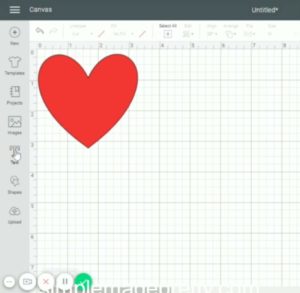
- Na panelu nástrojů na levé straně vyberte možnost Typ a napište LOVE (nebo vámi preferovaný text).
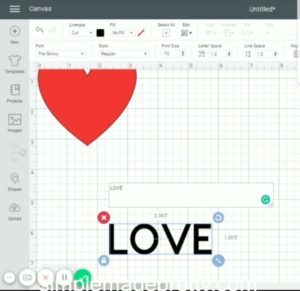
- Změňte písmo na The Skinny (podle tohoto postupu musíte písmo stáhnout a přidat do zařízení)
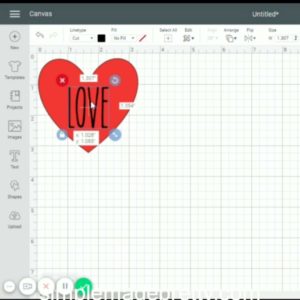
- Uložte projekt a zaškrtněte políčko s nápisem public, abyste získali jedinečnou adresu URL, kterou budete moci sdílet s ostatními.
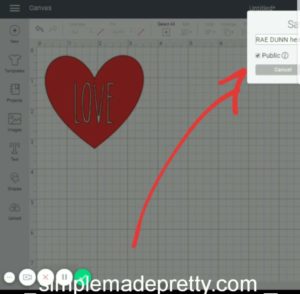
- Klikněte na tlačítko make it a projekt vystřihněte. Ujistěte se, že máte stroj Cricut připojený a volič je nastaven na řezání VINYLU. PRO TIP: Ve svém stroji používám na všechno hluboký řezací nůž.
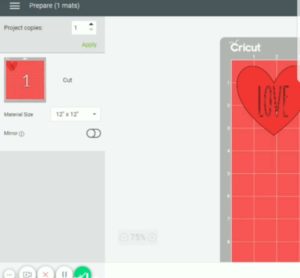
- Vložte do stroje Oracal 651 v červené barvě (lesklou stranou nahoru) na standardní úchopové podložce Cricut. Stiskněte tlačítko C a spusťte kouzelné řezání!

- Po vyříznutí vyjměte vinyl z podložky a obrázek rozstříhejte na kousky.

- Obrázek opilujte pomocí opilovacího nástroje Cricut. Pomocí nástroje chcete jemně vytáhnout negativní materiál (LOVE).

- Po odplevelení obrázku vystřihněte kousek kontaktního papíru stejné velikosti jako obrázek, odlepte jeho lepivou stranu a umístěte jej přímo na odplevelený obrázek. Pomocí vyhlazovacího nástroje vyhlaďte kontaktní papír na vinylovém obrázku.

- Nyní můžete okraje oříznout a vinylový obtisk prodat nebo darovat někomu k použití nebo použít na vlastní předměty! Já jsem svůj použil na bílý hrnek Yeti.
- Odlepte kontaktní papír, aby byl vinyl přichycen k průhlednému kontaktnímu papíru.
- Pevně obtiskněte obtisk na předmět, v případě potřeby použijte vyhlazovací nástroj.

- Odlepte kontaktní papír, aby obtisk zůstal přilepený na předmětu.
- Ručně umyjte (pouze) hrnky, talíře, kanystr atd. a zajistěte tak životnost obtisku.
Doufám, že se vám tento návod, ve kterém se podělíte o to, jak vyřezávat vinyl na Cricutu, líbil. Nenajdete jednodušší návod na vinyl Cricut, než je tento, a navíc vás naučím, jak si navrhnout vlastní obrázky v Cricut Design Space! Tyto obrázky můžete použít ke sdílení s přáteli a rodinou nebo je použít na svých online účtech s fanoušky. Vytvořené obrázky můžete také prodávat… jen mějte na paměti, že pokud používáte písma nebo obrázky, které nejsou vaše vlastní, měli byste si zakoupit licenci na jejich použití.
Další vinylové projekty Cricut najdete na mém blogu v sekci Cricut Crafts. V tomto příspěvku se s vámi dělím o to, jak vyřezávat vinyl pomocí Cricut explore air a jak vytvářet vinylové obtisky pomocí Cricut Explore. Přečtěte si všechny mé návody Cricut Craft a zjistěte, jak se strojem Cricut dělat mnohem víc!
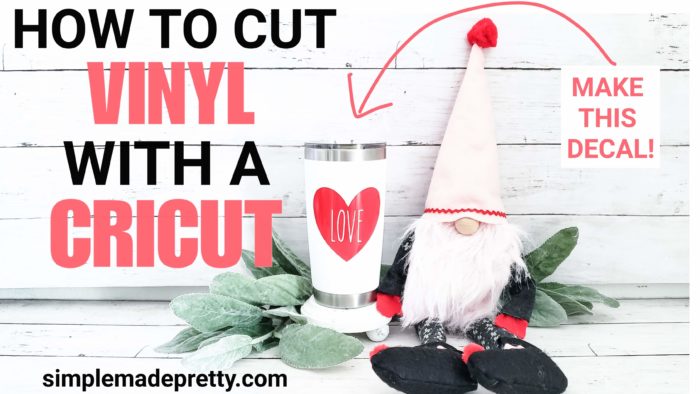

Jak vyřezávat vinyl pomocí Cricut
Vytisknout špendlík
Příslušenství
- Stroj Cricut Explore nebo Cricut Maker
- Řezací podložka Standard Grip (zelená podložka)
- Vinyl Oracal 651 (v červené barvě)
- Kontakt Značkový kontaktní papír
- Nástroj na odplétání
- Nástroj na vyhlazování
- Nůžky
- Kanystr/hrnek/jiný předmět
-
Shromažďování zásob.
-
Přihlaste se do aplikace Cricut Design Space a otevřete Nový projekt.
-
Pomocí panelu nástrojů na levé straně přidejte do projektu tvar srdce.
-
Změňte barvu na červenou a velikost podle předmětu, pro který obtisk vyrábíte.
-
Můj měl velikost 3,25, aby se vešel na můj hrnek Yeti.
-
Vyberte možnost Typ na panelu nástrojů na levé straně a napište LOVE (nebo vámi preferovaný text).
-
Změňte písmo na The Skinny (podle tohoto postupu musíte písmo stáhnout a přidat do zařízení)
-
Uložte projekt a zaškrtněte políčko s nápisem public, abyste získali jedinečnou adresu URL a mohli ji sdílet s ostatními.
-
Klikněte na tlačítko make it a projekt vystřihněte.
-
Ujistěte se, že máte stroj Cricut připojený a volič je nastaven na řezání VINYLU. PRO TIP: Ve svém stroji používám na vše hluboký řez.
-
Vložte do stroje Oracal 651 v červené barvě (lesklou stranou nahoru) na standardní úchopové podložce Cricut.
-
Stisknutím tlačítka C spustíte řezací kouzlo! Po vyříznutí vyjměte vinyl z podložky a vystřihněte obrázek na kousek.
-
Odřízněte obrázek pomocí odřezávacího nástroje Cricut. Pomocí nástroje chcete jemně vytáhnout negativní materiál (LOVE).
-
Jakmile je obrázek odplevelený, vystřihněte kousek kontaktního papíru stejné velikosti jako obrázek, odlepte lepivou stranu a umístěte přímo na odplevelený obrázek. Pomocí vyhlazovacího nástroje vyhlaďte kontaktní papír na vinylový obrázek.
-
Nyní můžete okraje oříznout a svůj vinylový obtisk buď prodat, nebo darovat někomu k použití, nebo použít na vlastní předměty! Já jsem svůj použila na bílý hrnek Yeti
-
Odlepte kontaktní papír, aby byl vinyl připevněn k průhlednému kontaktnímu papíru. Pevně obtiskněte obtisk na předmět, v případě potřeby použijte vyhlazovací nástroj.
-
Odlepte kontaktní papír, aby obtisk zůstal přilepený na předmětu. Hrnky, talíře, kanystry atd. myjte (pouze) v ruce, abyste zajistili životnost obtisku.
Video
Podívejte se na video Jak vyřezávat vinyl s Cricutem:
Vyrobili jste si toto DIY nebo podobné inspirované mnou? Ráda se na něj podívám! Pošlete mi obrázek na Facebook, Instagram nebo e-mailem a já se o něj podělím se svými sledujícími ***I Pokud máte firemní účet, označte mě prosím, abyste mi při zveřejňování svých výtvorů inspirovaných mnou mohli na sociálních sítích připsat kredit!***
FACEBOOK: https://www.facebook.com/simplemadeprettyblog/
INSTAGRAM: https://www.instagram.com/simplemadepretty
PINTEREST: https://www.pinterest.com/SMPblog/

New to Cricut?
Tady jsou některé základy Cricutu!
->>Pokud chcete stroj Cricut, ale nejste si jisti, který stroj je pro vás ten pravý, určitě si přečtěte tento příspěvek: Jak si vybrat, který stroj Cricut je pro vás ten pravý.
->>Chcete další tipy, jak najít levné potřeby pro Cricut? Přečtěte si tento příspěvek: Jak ušetřit peníze za spotřební materiál pro Cricut.
Jaké příslušenství pro Cricut potřebuji?
Skládání dílků Cricut Essentials je radost. Od pinzety, která si poradí s choulostivými součástkami, až po lis Cricut EasyPress pro bezchybné nažehlování, každý Essential dělá skvělý projekt ještě skvělejším, na každém kroku.
Tyto nástroje Cricut &Příslušenství doporučuji pro seriózní craftery:
Lis Cricut Easy Press

Vřele doporučuji zakoupit lis Cricut Easy Press, pokud plánujete dělat jakékoliv nažehlovací nebo termotransferové projekty. S lisem Cricut Easy Press bude vaše kutilství s Cricutem mnohem jednodušší!
Lis Cricut Easy Press se dodává ve třech různých velikostech, já však vlastním velikost 9 x 9 a je to ideální velikost pro většinu projektů.
->>Lis Cricut Easy Press můžete zakoupit zde!
Podložka Cricut Easy Press

Pokud si zakoupíte lis Cricut Easy Press, nezapomeňte si pořídit odpovídající podložku Easy Press Mat, která ochrání vaše povrchy a projekty před spálením. Alternativně můžete použít složenou utěrku, nicméně podložka je elegantní a lépe se skladuje v řemeslné místnosti 😉
->>Získejte podložku Cricut Easy Press zde!“
Cricut Bright Pad

Lehká, nízkoprofilová podložka Cricut BrightPad usnadňuje řemeslnou práci a zároveň snižuje namáhání očí. Osvětluje jemné linie pro obkreslování, linie řezu pro pletení a další.
->>Zakupte si podložku Cricut Bright Pad zde!
Řezací podložky Cricut
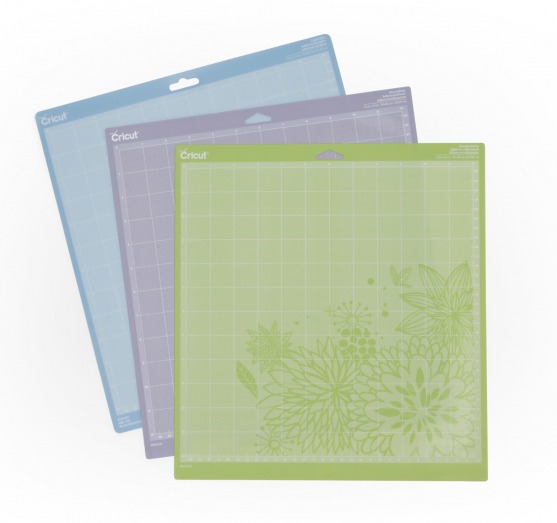
Doporučuji mít různé řezací podložky, které jsou přizpůsobené hmotnosti běžně používaných materiálů pro crafting. Se třemi různými podložkami speciálně navrženými pro práci s různou hmotností materiálů si můžete zajistit úspěch ve všech svých projektech.
->>Soubor podložek pro stroje Cricut Variety Pack si můžete pořídit zde!
Sada nástrojů Cricut

Později mi poděkujete, že jsem vám řekl, abyste si místo nákupu každého nástroje zvlášť pořídili jen sadu nástrojů Cricut! Všechny nástroje obsažené v sadě nástrojů Cricut jsou užitečné při používání vašeho stroje Cricut.
->>Získejte základní sadu nástrojů zde!
Moje oblíbené materiály jiných značek než Cricut
Mimo Cricut.com najdete vinyl, nažehlovací, kontaktní papír a další materiály jiných značek. Mezi mé oblíbené patří např:
- Oracal 651 Permanentní vinyl (najdete ho zde nebo v místním obchodě pro řemeslníky)
- Siser HTV
- Dollar Tree průhledný kontaktní papír (nebo podložka na police)
- Různé tuky-quarter fabrics at Walmart
- Felt sheets at local craft stores
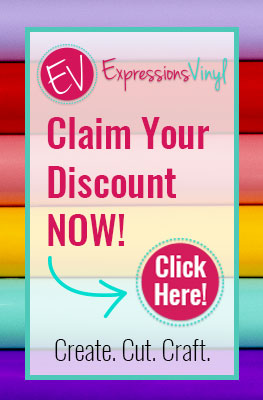
Naučit se používat Cricut je opravdu snadné a zábavné, jakmile to zvládnete. Pokud nemáte členství Cricut Access, vřele vám ho doporučuji. Já mám členství Cricut Access již několik let a za všechny výhody to rozhodně stojí!“

ČLÁNKY O CICUTU, KTERÉ SE VÁM MOHOU TAKÉ LÍBIT…
Jak vybrat stroj Cricut
Svůj první stroj Cricut jsem si koupila v roce 2013… jmenoval se Cricut mini a byl to jeden z prvních strojů Cricut, který neměl klávesnici. Byl to skvělý stroj, ale jakmile Cricut v roce 2014 vydal stroj Cricut Explore, rychle jsem si ho koupila. O rok později Cricut vydal stroj Cricut Explore Air a ten jsem si koupil také. V roce 2017 pak Cricut vydal stroj Cricut Maker a ten jsem si samozřejmě koupil také. Takže se dá říct, že mám se stroji Cricut dost zkušeností a mám hluboké znalosti o používání strojů Cricut a o různých projektech Cricut.
->>Pokud chcete stroj Cricut, ale nejste si jisti, který stroj je pro vás vhodný, určitě si přečtěte tento příspěvek: Jak si vybrat, který stroj Cricut je pro vás ten pravý.
32 snadných projektů Cricut pro začátečníky
Ráda se učím o nových projektech Cricut a projektech Cricut Explore Air 2, ale některá řemesla Cricut mi připadají pokročilejší než jiná. Sestavila jsem tento seznam s jednoduchými projekty Cricut pro začátečníky, abych pomohla ostatním najít návody Cricut pro začátečníky a bezplatné projekty Cricut. Většinu projektů uvedených v tomto příspěvku lze vyrobit pomocí strojů Cricut Explore Air a Cricut Explore Air 2, ale některé z těchto projektů pro začátečníky vyžadují stroj Cricut Maker (projekty Cricut pro začátečníky s použitím látky).
->>Pokud máte stroj Cricut už nějakou dobu, ale bojíte se ho používat, měli byste vyzkoušet těchto 32 snadných projektů Cricut pro začátečníky.
Jak ušetřit peníze za spotřební materiál pro Cricut
Mám ráda, když najdu dobrou nabídku na vinylové potřeby pro řemesla Cricut, a mám tendenci se zásobovat potřebami pro řemesla Cricut během výprodejů (Cricut.com má nejlepší výprodej na Černý pátek!), ale potřeby pro Cricut mohou být drahé! Jedna z otázek, které se mě často ptají, je, kde se dají koupit potřeby pro Cricut? Nejenže se s vámi podělím o to, kde můžete nakoupit potřeby pro Cricut, ale také o to, kde najdete slevy na potřeby pro Cricut! Můj nejoblíbenější obchod, kde najdu levné potřeby pro Cricut, je Dollar Store.
->>Chcete získat další tipy, jak najít levné potřeby pro Cricut? Přečtěte si tento příspěvek s, 30 Cricut Craft Supplies from the Dollar Tree.
15 Cricut Project Ideas Using Scraps
Těchto 15 Cricut Project Ideas Using Scraps jsou snadné Cricut projekty, které zvládne i začátečník s Cricutem! Pokud máte doma zbytkový materiál pro Cricut a hledáte projekty pro Cricut s využitím Cricut Design Space a stroje Cricut Explore, je tento příspěvek určen právě vám! Tento příspěvek je plný inspirace nápadů na projekty Cricut a zábavných projektů Cricut s použitím vinylu, termotransferu (HTV), kartonu a dalších materiálů!
Nevyhazujte ty malé kousky zbytků vinylu, nažehlovačky nebo kartonu! Uložte si zbytky z Cricutu a vytvořte si tyto zábavné projekty Cricut s využitím odpadových materiálů! Čtěte dál a najděte 15 nápadů na snadné projekty Cricut, které využijí ty přebytečné kousky vinylu Cricut, nažehlovačky Cricut a kartonu Cricut.
->>Přečtěte si celý příspěvek 15 nápadů na projekty Cricut s využitím zbytků zde!
Pin this Cricut Vinyl Tutorial for later…
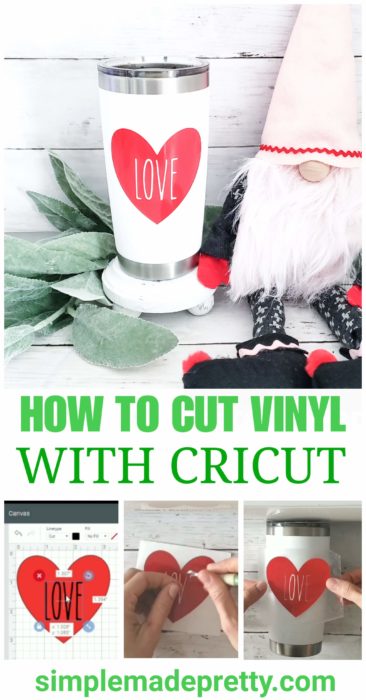
Psssssttt… Právě teď nabízím všem odběratelům newsletteru přístup do naší digitální knihovny zdrojů ZDARMA. Váš soukromý přístup zahrnuje desítky řemesel, domácích dekorací a organizačních příruček k vytisknutí zdarma. Pospěšte si a vyzvedněte si své bezplatné materiály zde! (Pokyny k přístupu vám zašleme po přihlášení k odběru).
Odmítnutí odpovědnosti: Tento příspěvek může obsahovat partnerské odkazy nebo sponzorovaný příspěvek. Všechny názory jsou vždy 100% moje a nespolupracuji s žádným produktem nebo společností, kterou nepoužívám a nemám ráda. Další informace naleznete v našem Úplném zveřejnění informací.
